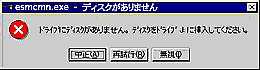|
|
|
[ESMPRO/ServerAgent使用中のディスクに関する作業について] ESMPRO/ServerAgentを使用中にディスク(ハードディスクやMOなど)に対する以下のような作業はできません。
温度/電圧/ファンのしきい値の表示/変更はできません。 ただし、機種によってはESMPRO/ServerManagerのデータビューアでしきい値の表示のみできるものがあります。 ESMPRO/ServerAgentはそれぞれの機種で設定された最適なしきい値により監視を行っています。
アラートビューアで表示されるアラートの詳細情報は、アラートによって一部の情報が「不明」と表示されるものがあります。
[ソフトウェアALIVE・ページャオンラインの表示情報について] システム環境情報画面のRAS情報の表示画面でソフトウェアALIVE、ページャオンラインの表示は、ソフトウェアALIVE、ページャオンラインの有効・無効にかかわらず常に「不明」と表示されます。
[Microsoft SQLServer6.5との混在時のCPU負荷について] 以下の状況でお使いの場合、ESMPRO/ServerAgentのサービスのCPU負荷が上昇(+10%以上)する場合があります。
システムの一時的なリソース不足や高負荷率などが原因で、OSからパフォーマンス情報が取得できないことを検出した場合にESMPRO/ServerAgentでは以下のイベントログを登録しますが、システムの運用に特に問題はありません(説明中のYとx: 英数字・YYYYは取得できない場合もあります)。
ESMPRO/ServerAgent Ver.4.0以降は、テープ監視機能をサポートしていません。テープ監視については、「TapeAlertChecker」および使用するバックアップアプリケーションで監視を行ってください。テープ監視に関するアラートを通報したい場合は、「TapeAlertChecker」および使用するバックアップアプリケーションなどがイベントログに登録するイベントを、ESMPRO/ServerAgentのイベント監視機能で監視してください。
ESMPRO/ServerAgentがインストールされているシステムで使用したハードディスクを他のシステムへ接続すると、ハードディスク予防保守機能が正しく動作しない可能性があります。このようなハードディスクの接続は行わないようにしてください。
[ストレージ、ファイルシステム監視機能の設定変更とリセットについて] 監視間隔変更、ハードディスクの交換後のリセット、ハードディスク予防保守の有効/無効、ファイルシステム空き容量監視のしきい値変更、などの設定変更は、変更してもすぐには反映されません。設定変更を実施した後、監視サービスの次の監視間隔で変更した設定が有効になります。
ディスクアレイ監視機能の監視サービス(ESM Mylex Service、ESM AMI Service)は、それぞれのディスクアレイコントローラが存在しないシステムの場合もインストールされ、サービスの[スタートアップの種類]は、[自動]となります。ディスクアレイ監視機能の監視サービスは、システム起動時に起動してそのまま動作し続けます。 ただし、監視対象のディスクアレイコントローラが存在しないため監視は行いません。
[CLUSTERPRO使用システムにおけるファイルシステム監視について] 弊社のCLUSTERPROによるクラスタ環境でESMPRO/ServerAgentを使用する場合、次のような制限事項があります。
[SNMPサービス(snmp.exe)のCPU負荷率について] ESMPRO/ServerManagerでサーバを監視中に、ESMPRO/ServerAgent側のSNMPサービスのCPU負荷率がESMPRO/ServerManagerのサーバ状態監視間隔(デフォルトは1分)ごとに高くなる場合があります。
ESMPRO/ServerAgentとESMPRO/ServerManagerはSNMPサービスを介して、情報のやりとりをします。ESMPRO/ServerManagerのサーバ状態監視を有効(デフォルトは有効)にしている場合には、定期的にESMPRO/ServerAgentに対して現在のサーバの状態の取得要求が発行され、それに対してESMPRO/ServerAgent側はサーバの状態確認を行うために一時的にSNMPサービスのCPU負荷率が高くなります。
SNMPサービスには、SNMP拡張エージェントと呼ばれるモジュールが存在します。このSNMP拡張エージェントは、SNMPサービスを使用するソフトをインストールした時に、登録される場合があります。
ESMPRO/ServerAgent Ver.4.0以降の更新インストールでは、更新前のしきい値等の設定が自動的に引き継がれます。
筐体カバー監視をサポートしている機種でも、初期設定では筐体カバーの開閉に伴うアラート通報は行われません。アラートマネージャの設定を変更することにより、筐体カバーの開閉のアラート通報を行うことができます。
機種によっては、状態や現在値、回転数、しきい値などの情報を持たない温度/電圧/ファンセンサが存在します。そのため、ESMPRO/ServerManagerで該当センサを参照した場合に、以下のように表示されることがありますので注意してください。
[システム起動時に表示されるesmcmn.exeの MOやDVD-RAMなどのリムーバブルドライブを搭載したシステムにESMPRO/ServerAgentがインストールされており、メディアの内容を参照後、エクスプローラなどの機能を利用してソフトウェアイジェクト(エクスプローラのDVDドライブで右クリックし、表示されるリストで「取り出し」を選択する)でメディアを取り出し、エクスプローラなどを終了せずにシステムを再起動すると、以下の内容のポップアップメッセージが表示される場合があります。
Windows XP以降の環境において、ネットワーク接続したドライブは、ESMPRO/ServerManagerでのデータビューアのファイルシステムツリー配下に表示されません。
シャットダウン監視を行う場合、すべてのシャットダウン処理が監視対象となります。
データビューアのシステムツリーのCPU情報の外部クロックは「不明」と表示されます。
|
||||||||||||||||||||||||||||||||||||||||||||||||||||||||||||||||||||||||||||||||||||||||||||||||||||||||||||||||||
|
|
||||||||||||||||||||||||||||||||||||||||||||||||||||||||||||||||||||||||||||||||||||||||||||||||||||||||||||||||||
|
|